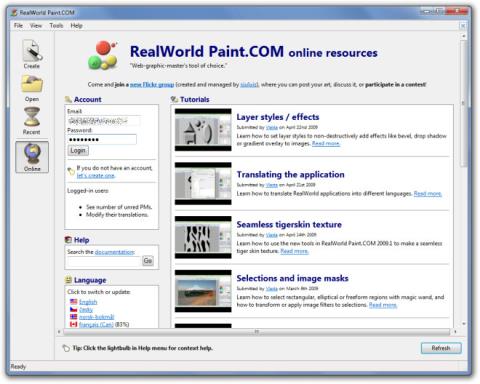ใช้ความเร็วที่แตกต่างกันสำหรับเมาส์ภายนอกและทัชแพดบนแล็ปท็อป [Windows]
![ใช้ความเร็วที่แตกต่างกันสำหรับเมาส์ภายนอกและทัชแพดบนแล็ปท็อป [Windows] ใช้ความเร็วที่แตกต่างกันสำหรับเมาส์ภายนอกและทัชแพดบนแล็ปท็อป [Windows]](https://tips.webtech360.com/resources8/r252/image-923-0829094033297.jpg)
หากในขณะที่ทำงานกับแล็ปท็อปของคุณ คุณต้องสลับไปมาระหว่างทัชแพดและเมาส์ภายนอกบ่อยครั้ง คุณอาจเคยประสบกับความหงุดหงิดที่
Windows 7/Vista มีซอฟต์แวร์ในตัวชื่อWindows DVD Makerซึ่งสามารถเบิร์นได้ทั้งวิดีโอและภาพถ่าย ใช้งานง่ายแต่ทรงพลัง หากคุณต้องการสร้างสไลด์โชว์ภาพถ่ายและเบิร์นลงดีวีดี ฉันขอแนะนำอย่างยิ่งให้ใช้ซอฟต์แวร์นี้
ไม่เพียงแต่สามารถเบิร์นวิดีโอและภาพถ่ายลงแผ่น DVD ได้เท่านั้น แต่ยังสามารถปรับแต่งรูปลักษณ์ด้วยธีมและสไตล์ระดับมืออาชีพ และยังมีฟีเจอร์เพิ่มเพลงลงในภาพสไลด์โชว์ได้ อีก ด้วย ซอฟต์แวร์นี้มาพร้อมกับ Windows 7/Vista แต่ไม่มีใน Windows 7/Vista Basic น่าเสียดายที่มีน้อยคนนักที่จะรู้ว่ามีซอฟต์แวร์นี้อยู่ใน Windows เวอร์ชันของตัวเอง และพวกเขาก็เสียเงินซื้อซอฟต์แวร์ DVD Maker จากผู้พัฒนารายอื่นเพื่อจุดประสงค์นี้
เริ่มต้นด้วยการไปที่Startแล้วค้นหาWindows DVD Makerหรือไปที่All Programsแล้วเลือกWindows DVD Makerจากนั้นเริ่มเพิ่มรูปภาพของคุณโดยคลิกปุ่มAdd Items
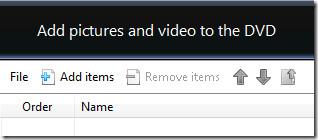
เมื่อคุณเพิ่มรูปภาพแล้ว มันจะมีลักษณะประมาณนี้
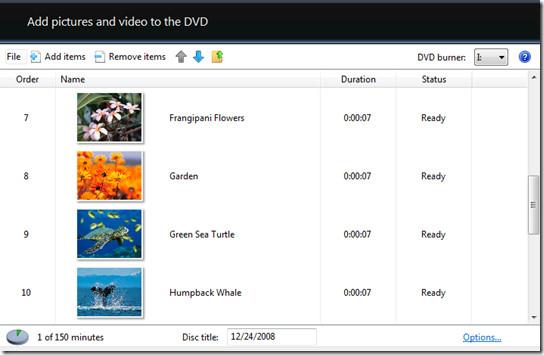
คุณสามารถเลื่อนรูปภาพขึ้นลงได้โดยเลือกรูปภาพและคลิกลูกศรด้านบน ชื่อ DVD เริ่มต้นคือวันที่ คุณสามารถลบออกและเพิ่มชื่อที่กำหนดเองได้ หลังจากเพิ่มรูปภาพเสร็จแล้ว ให้คลิกลิงก์ " ตัวเลือก"ที่ด้านขวาล่าง ซึ่งคุณสามารถเลือกการตั้งค่าการเล่น อัตราส่วนภาพ รูปแบบวิดีโอ ความเร็วของไดรฟ์ DVD และอื่นๆ ได้ เมื่อตั้งค่าตามต้องการแล้ว ให้คลิก " ถัดไป "
จากที่นี่ คุณสามารถเลือกสไตล์เมนู DVD ได้จากสไตล์ที่ดูเป็นมืออาชีพมากถึง 20 แบบ
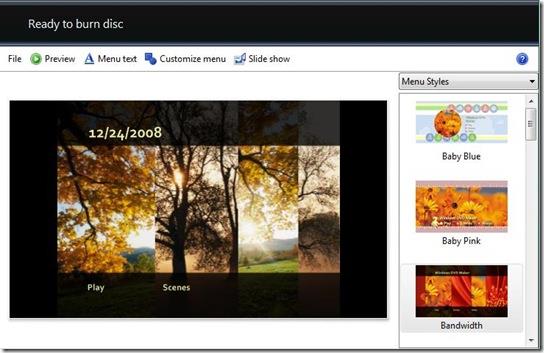
หลังจากเลือกรูปแบบเมนูแล้ว คุณสามารถปรับแต่งเพิ่มเติมได้โดยคลิก ปุ่ม "ปรับแต่งเมนู " หากต้องการเปลี่ยนชื่อเมนูและเพิ่มโน้ต คุณสามารถคลิก ปุ่ม "ข้อความเมนู"ได้ สุดท้าย หากต้องการเพิ่มเพลงประกอบสไลด์โชว์เปลี่ยนระยะเวลาของภาพ หรือเปลี่ยนรูปแบบการเปลี่ยนภาพ คุณสามารถคลิกปุ่ม"สไลด์โชว์" ได้
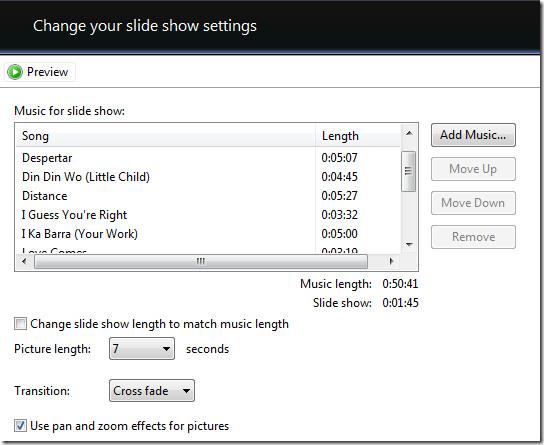
ปุ่มที่มีประโยชน์ทั้งหมดนี้อยู่ด้านบน เมื่อทำทุกอย่างเสร็จแล้ว คุณสามารถคลิก ปุ่ม Previewเพื่อดูตัวอย่างภาพสไลด์โชว์ DVD ของคุณ เมื่อคิดว่าทุกอย่างเรียบร้อยดีแล้ว คุณสามารถคลิกBurnได้เลย
เพียงเท่านี้ DVD ของคุณก็จะพร้อมภายในไม่กี่นาที ซึ่งคุณสามารถแชร์กับครอบครัวหรือดูทางทีวีได้!
หากในขณะที่ทำงานกับแล็ปท็อปของคุณ คุณต้องสลับไปมาระหว่างทัชแพดและเมาส์ภายนอกบ่อยครั้ง คุณอาจเคยประสบกับความหงุดหงิดที่
การใช้งานฐานข้อมูลนั้นมีมากมาย แต่สำหรับการดู แก้ไข และปรับเปลี่ยนฐานข้อมูล คุณต้องมีซอฟต์แวร์ที่เข้ากันได้ โดย Microsoft Access เป็น
ค้นพบสิ่งที่เกิดขึ้นกับรหัสผลิตภัณฑ์ Windows 7 ของคุณเมื่อคุณอัปเกรดเป็น Windows 10 เรียนรู้วิธีการติดตั้งใหม่และใช้รหัสที่มีอยู่ของคุณ
บริการเช่น UStream และ JustinTv เป็นแพลตฟอร์มที่ดีในการออกอากาศวิดีโอสด แต่จะเกิดอะไรขึ้นหากคุณต้องการแปลงคอมพิวเตอร์ของคุณให้เป็นสตรีมมิ่งวิดีโอ
จำได้ไหม ปีที่แล้วเราคุยกันเรื่องการสร้างสไลด์โชว์ DVD ฟรี (พร้อมเพลง) ใน Windows Vista คราวนี้มันง่ายขึ้นและเป็นมืออาชีพขึ้นเยอะเลย
แอปพลิเคชันบางตัวที่เริ่มต้นด้วย Windows Startup จะอยู่ในโฟลเดอร์ Startup ในขณะที่แอปพลิเคชันส่วนใหญ่จะอยู่ในรีจิสทรี การเข้าถึงโฟลเดอร์ Startup
เมื่อไม่นานมานี้ เราได้รีวิว SunlitGreen PhotoEdit ซึ่งเป็นเครื่องมือแก้ไขรูปภาพขั้นสูง RealWorld Paint.COM เป็นเครื่องมือแก้ไขรูปภาพที่ใช้งานง่ายกว่า
ผู้อ่านท่านหนึ่งชื่อเวนดี้ถามว่า: มีวิธีแก้ไขแถบชื่อเรื่องไหม ฉันมีทางลัดไปยัง cmd.exe และแถบชื่อเรื่องทั้งหมดออกมาเป็น "Administrator: Command
เช่นเดียวกับซอฟต์แวร์ ไดรเวอร์อุปกรณ์จะได้รับการอัปเดตจากผู้ผลิต การอัปเดตเหล่านี้ทำขึ้นเพื่อลบข้อบกพร่องหรือเพิ่มคุณสมบัติเพิ่มเติม
พบข้อผิดพลาด ERR_CONNECTION_REFUSED ใน Chrome หรือเบราว์เซอร์อื่นหรือไม่? เรียนรู้สาเหตุทั่วไปของข้อผิดพลาดการเชื่อมต่อนี้และวิธีแก้ไข